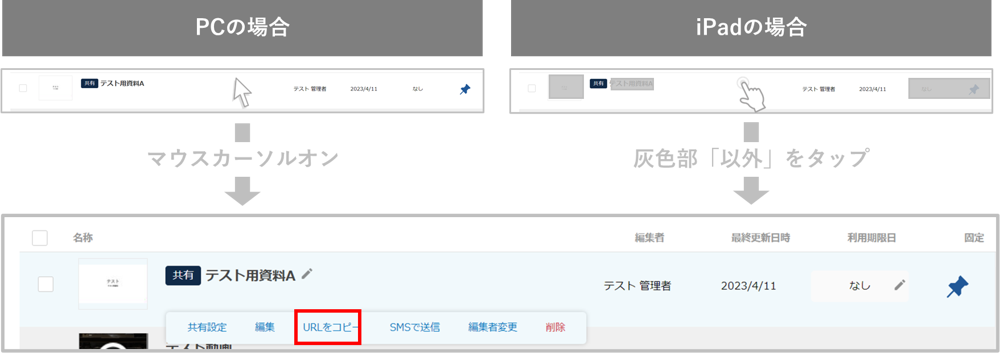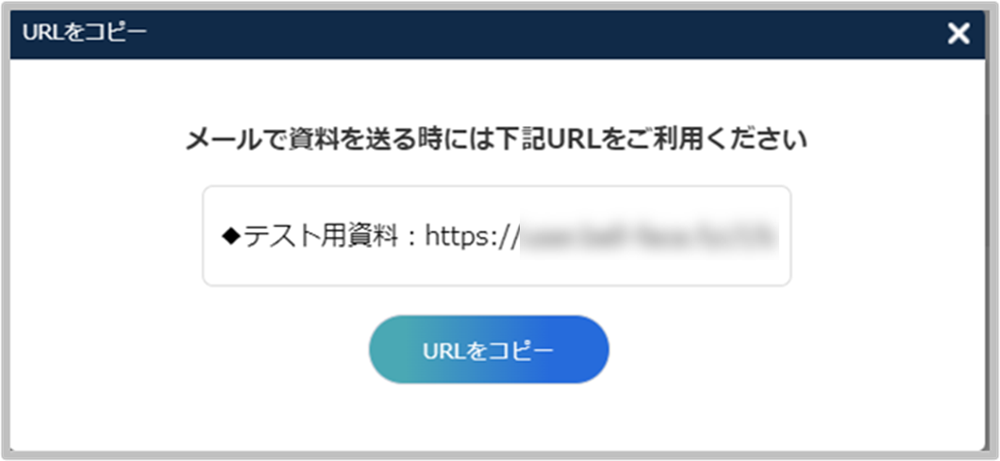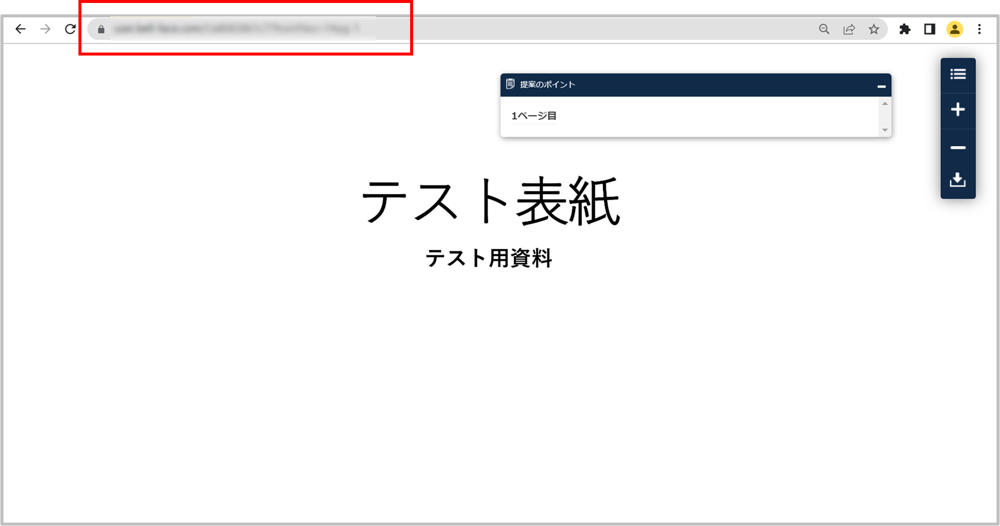資料のURLをコピーする
トップページ » 資料管理|カテゴリートップ » 資料管理|資料を管理する » 「資料管理」画面の解説 » 資料のURLをコピーする
このページでは、資料管理の[URLをコピー]の操作手順を解説します。
資料管理メニューの[URLをコピー]では、資料名と資料URLをコピーすることができます。
資料URLとは資料ごとに付与される固有のURLとなります。
アクセスすることで、bellFaceユーザーであるかに関わらずどなたでも資料の閲覧をおこなうことができます。
資料URLにアクセス有効期限はありません。
アクセス時にはパスワード保護を設定することが可能です。
資料を削除した場合、資料URLは無効となります。
※ 当機能はご利用環境ごとにON/OFFの設定が可能です
設定がOFFの場合、当機能はご利用いただけません。
設定状況は、各ご利用環境の管理者ユーザー・bellFace推進者にご確認ください。
設定変更をおこなう場合、管理者ユーザーからのご利用申請が必要となります。
詳しくは『bellFaceの機能制限/解除』ページをご確認ください。
■ 活用シーン
資料URLにアクセスすることで、どなたでも該当の資料を開くことができます。
以下のようなシーンでご活用ください。
商談前後にゲストに資料を共有したい
接続中にうまく資料が表示されない場合
社内ユーザーに資料を見て欲しい場合
■ 操作手順
手順1.
管理画面メニュー > [資料管理]にアクセスします。
手順2.
PCの場合:
該当の資料にマウスカーソルをあわせ、[URLをコピー]をクリックします。
iPadの場合:
該当の資料をタップし管理メニューを表示させ、[URLをコピー]をタップします。
[URLをコピー]が表示されない場合
bellFaceの設定(機能制限/開放)にて「URLをコピー」がOFFになっています。
手順3.
「URLをコピー」モーダルウィンドウが表示されます。
[URLをコピー]ボタンをクリック・タップにて、資料名と資料URLがコピーされます。
資料URLは「資料を開いた際にアドレスバーに表示されるURLをコピーする」ことでも取得が可能です
ページごとにURLパラメータが付与されるため、特定のページをURLで共有することが可能となります。
当ページの内容にご不明点がある場合は、チャットサポートまでご連絡ください。
■ このカテゴリーのページ
資料のURLをコピーする
最終更新日:2023/04/14